傲游浏览器将搜索引擎设置为百度的教程
时间:2023-08-10 14:40:19作者:极光下载站人气:31
傲游浏览器作为一款多功能、个性化多标签浏览器,不仅有效减少浏览器对系统资源的占用率,还可以提高网上冲浪的效率,并且为用户提供了多种版本的安装包和丰富实用的功能,因此傲游浏览器吸引了不少用户前来下载使用,当用户在使用傲游浏览器软件时,发现页面上使用的搜索引擎不是自己习惯的,便问到傲游浏览器怎么将搜索引擎设置为百度的问题,这个问题需要用户打开设置窗口,接着在基本设置选项卡中找到搜索引擎板块并选择百度选项即可设置成功,此时用户使用搜索功能时,就会发现默认百度,因此有需要的用户可以来看看下方小编的经验分享,希望用户能够从中获取到有用的经验。
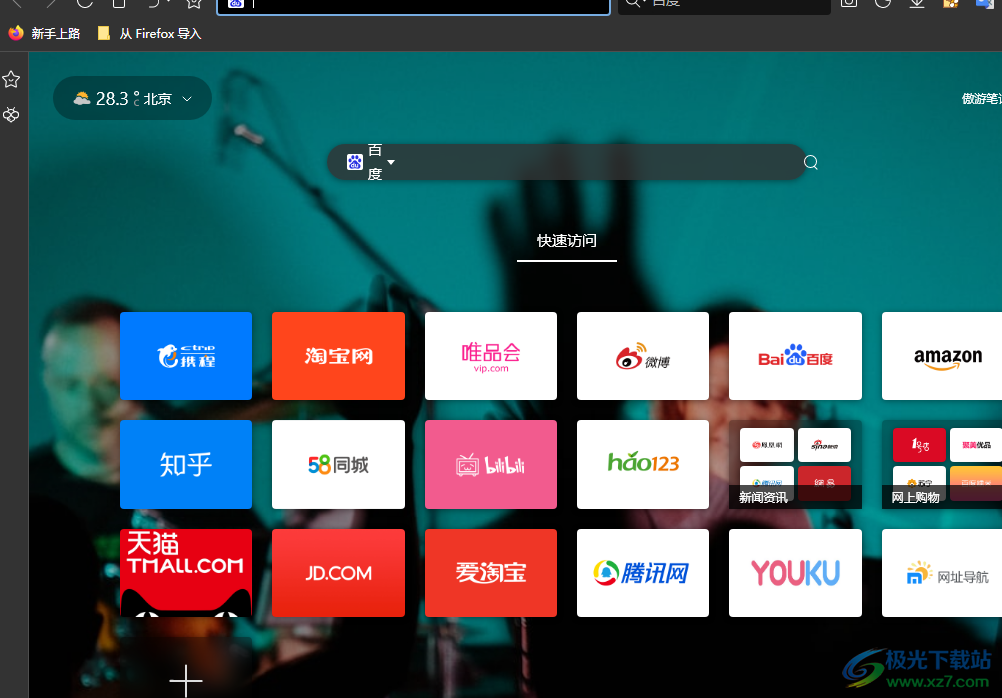
方法步骤
1.用户在电脑桌面上打开傲游浏览器软件,并来到主页上点击右上角的三横图标
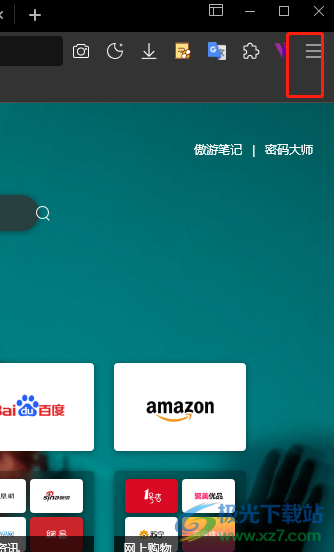
2.在弹出来的下拉选项卡中,用户选择底部的设置选项,页面将会发生切换
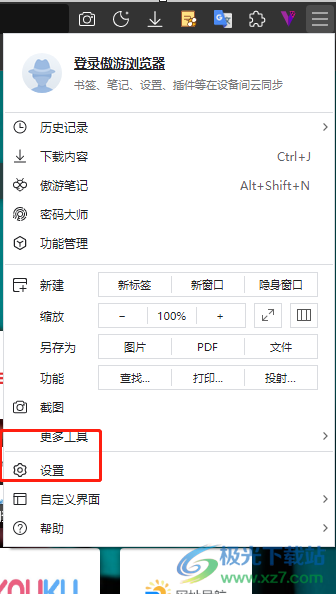
3.在打开的设置窗口中,用户可以看到选项卡默认显示为基本设置选项卡
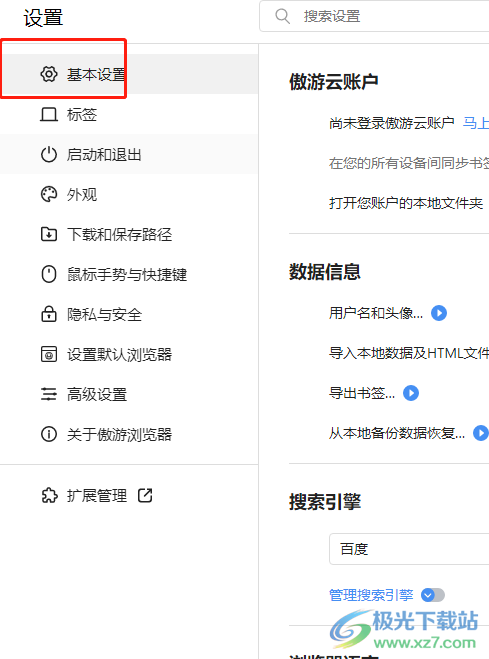
4.用户在右侧页面中找到搜索引擎板块,接着点击下拉箭头弹出下拉框,用户选择其中的百度选项即可
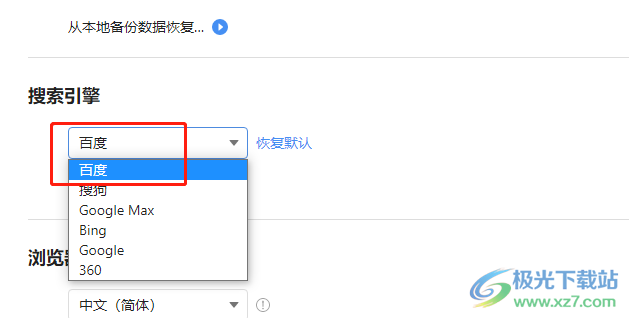
5.完成上述操作后,用户就会发现搜索栏中使用的引擎为百度,如图所示
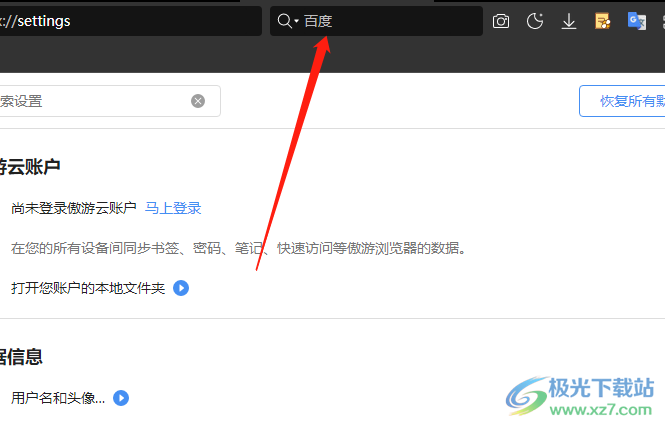
以上就是小编对用户提出问题整理出来的方法步骤,用户从中知道了大致的操作过程为点击三横图标——设置——基本设置——设置百度为默认搜索引擎这几步,方法简单易懂,因此感兴趣的用户可以来看看小编的教程,一定可以解决好大家的问题的。
相关推荐
相关下载
热门阅览
- 1百度网盘分享密码暴力破解方法,怎么破解百度网盘加密链接
- 2keyshot6破解安装步骤-keyshot6破解安装教程
- 3apktool手机版使用教程-apktool使用方法
- 4mac版steam怎么设置中文 steam mac版设置中文教程
- 5抖音推荐怎么设置页面?抖音推荐界面重新设置教程
- 6电脑怎么开启VT 如何开启VT的详细教程!
- 7掌上英雄联盟怎么注销账号?掌上英雄联盟怎么退出登录
- 8rar文件怎么打开?如何打开rar格式文件
- 9掌上wegame怎么查别人战绩?掌上wegame怎么看别人英雄联盟战绩
- 10qq邮箱格式怎么写?qq邮箱格式是什么样的以及注册英文邮箱的方法
- 11怎么安装会声会影x7?会声会影x7安装教程
- 12Word文档中轻松实现两行对齐?word文档两行文字怎么对齐?

网友评论